Come decriptare file MICRO
Sei appena rientrano da una lunga ed estenuante giornata di lavoro, ti sei posizionato dinanzi il tuo fido PC per ascoltare musica e rilassarti un po’ ma… aaaaargh! Tutti i tuoi file sono stati modificati e presentano l’estensione .micro. Inoltre, nel cercare di aprirli, sul desktop è apparso un inquietante messaggio indicante il fatto che per poter visualizzare nuovamente foto, PDF e altri documenti dovrai provvedere a pagare! Pensi di essere impazzito? Beh, mi spiace deluderti, ma no, non hai le “traveggole”.
Il tuo computer ti sta realmente chiedendo un riscatto e la colpa è tutta da imputare a CryptoLocker o a una delle numerose varianti di questo ransomware. Ad ogni modo non devi allarmarti, posso aiutarti io a far fronte alla cosa oltre che a decriptare file MICRO, o meglio a recuperare i file cifrati.
Concediti dunque una mezz’oretta di tempo tutto per te per il tuo PC e metti in pratica le indicazioni che trovi qui di seguito. Sono certo del fatto che alla fine riuscirai a liberarti del malware che ha infestato il tuo computer, che riuscirai a riportare i tuoi file alla “normalità” e che qualora necessario saprai anche spiegare a tutti i tuoi amici bisognosi di un piccolo aiutino come fare. Scommettiamo?
Indice
Passaggi da eseguire
Andiamo a vedere i vari passaggi che devi eseguire per metterti al riparo da questo e da possibili altri virus che potrebbero colpirti in futuro.
Usare un antivirus
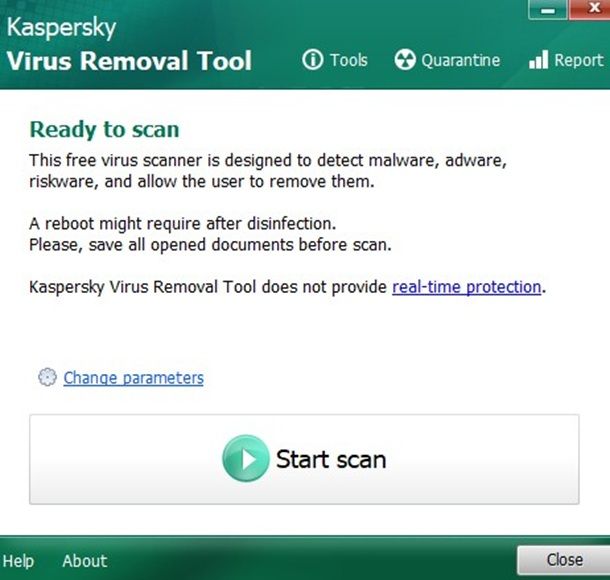
Probabilmente il tuo PC era già dotato di un antivirus (Windows Defender con ogni probabilità), ma se il ransomware (nome tecnico del virus che cripta i file) è riuscito a colpire, significa che questo antivirus non è stato in grado di riconoscerlo, quindi non va bene per debellarlo dal tuo PC.
Dunque, ti serve qualcosa di leggero (dato che magari ora il PC è lento) e che possa facilmente rimuovere ogni tipo di minaccia, prima di poter procedere oltre. I software che ti suggerisco di provare sono due, ovvero Kaspersky Virus Removal Tool e Norton Power eraser. Si tratta di strumenti di rimozione, non antivirus che operano in background, quindi dopo la rimozione dai un’occhiata al mio articolo sui migliori antivirus, per cercare qualcosa che ti protegga sempre.
Iniziando dal software di Kaspersky, per scaricarlo recati su questa pagina e premi il pulsante Scarica. Una volta ottenuto, apri il pacchetto scaricato, accetta i termini di servizio e premi semplicemente sul pulsante Start scan per una scansione generale. Se questa non avesse successo, ti consiglio di premere sulla voce Change parameters e includere tutte le parti della memoria del PC applicando la spunta alla casella, per poi riavviare il controllo. A fine ricerca, i virus saranno individuati e rimossi.
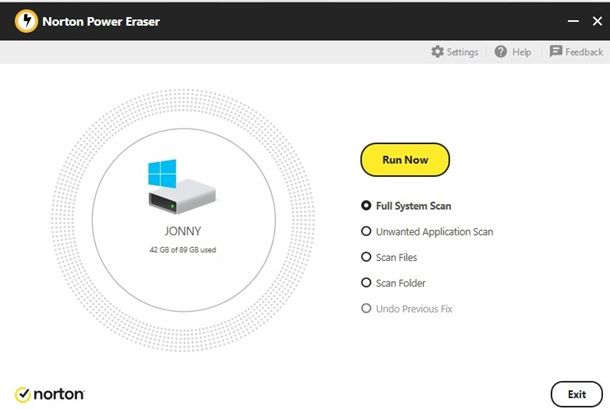
Altra soluzione che ti ho accennato è quella di Norton, che funziona sostanzialmente allo stesso modo. Per utilizzare Norton Power Eraser sul tuo computer collegati innanzitutto al sito Internet ufficiale del programma, dopodiché clicca sul pulsante di download a 32 o 64 bit, a seconda del tipo di sistema operativo che hai.
A scaricamento ultimato avvia il pacchetto in questione, poi premi sul pulsante Agree per accettare i termini di servizio e poi sul pulsante Run now. Di base è già impostato per scansionare l’intero sistema operativo, quindi una volta finito basterà rimuovere i file malevoli incontrati.
Qualora dovessi riscontrare delle difficoltà nell’uso del programma o nel caso in cui il programma, pur avendo individuato CryptoLocker o una delle sue varianti, non dovesse riuscire a rimuovere il malware, ti suggerisco di avviare il computer in modalità provvisoria attenendoti alle indicazioni presenti nella mia guida su come avviare il PC in modalità provvisoria e di ripetere nuovamente l’intera procedura
Recuperare i file criptati
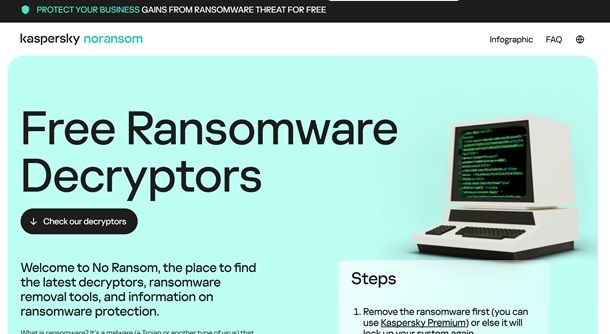
Adesso che sei finalmente riuscito a sbarazzarti di CryptoLocker o simili è tempo di provare a recuperare i file criptati. Ti avverto, questa operazione non dà garanzia di successo, dipende se quella cifratura è già stata decriptata, il che dipende soprattutto dalla notorietà e dall’anzianità del virus. Più il virus è anziano e noto, più è facile che sia stato decifrato.
Dunque, come procedere? Non devi fare altro che rivolgerti a uno dei tanti servizi di decifrazione che, alcune aziende di antivirus, mettono a disposizione. Anche in questo caso te ne farò vedere un paio e, siccome si basano su dati teoricamente comuni a tutti, dovrebbero avere una efficacia simile. Ovviamente nessuno ti vieta di provarne anche 200, nel caso nessuno abbia effetto, ma l’utilità di tale operazione potrebbe essere marginale.
Detto questo, la prima pagina alla quale ti consiglio di rivolgerti è No Ransom di Kaspersky. Qui c’è una lista di strumenti di decifrazione che hanno effetto su diversi tipi di ransomware e relative estensioni dei file. Siccome ce ne sono diverse, ti suggerisco di usare la barra di ricerca per inserire il nome del ransomware che ti ha colpito (di solito è ben chiaro in quanto viene scritto un po’ ovunque) e scaricarlo tramite il pulsante di Download.
Come procedere non te lo posso dire qui, dato che ogni software funziona in modo diverso. Puoi però facilmente leggere la guida che si trova sotto il pulsante How-to guide per vedere come usare il software in questione.
Altro servizio utile è quello di Avast, altro marchio famosissimo nella realizzazione di antivirus. Su questa pagina trovi una lista di ransomware e le loro relative decriptazioni, dove ti basterà semplicemente premere sul pulsante Correzione per [nome virus], scaricare il pacchetto e procedere al recupero dei dati.
Non trovi il tuo ransomware da nessuna parte? Male, ma non arrenderti. Come vedi il mondo delle correzioni ai virus è in continuo movimento e, anche se oggi non è disponibile una “cura”, non significa che domani non potrebbe esserci. Ti suggerisco di spostare tutti i file su un disco esterno per liberare il PC da questa paccottiglia inutile e, di tanto in tanto, tornare su queste pagine o altre pagine di servizi di decriptazione (ma anche forum come Reddit), per cercare se è stata trovata la “medicina” al tuo caso.
Difendersi da virus e malware
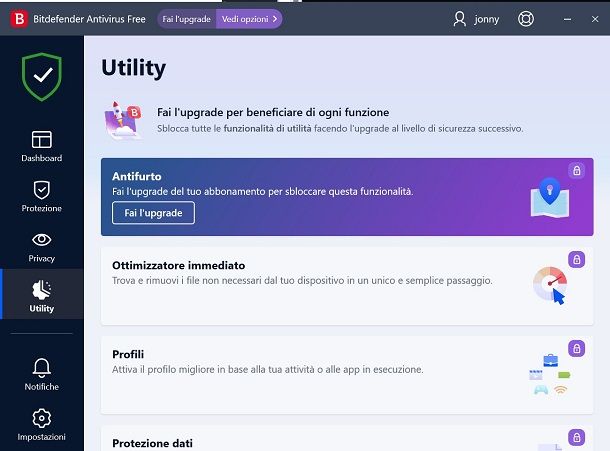
Onde evitare che in futuro possano accadere nuovamente la stessa cosa, permettimi di fornirti alcuni fondamentali consigli utili, appunto, a prevenire l’insorgenza di situazioni spiacevoli e scoccianti come questa. In primo luogo, presta sempre la massima attenzione ai file che ti vengono inviati via posta elettronica e a ciò che scarichi via Internet, accertati della loro tale natura e soprattutto, nel caso delle email, dell’affettiva attendibilità del mittente.
Buonsenso e premura a parte, ti suggerisco, qualora non avessi già provveduto a farlo, di equipaggiare il tuo computer con un buon antivirus, va benissimo anche uno gratuito. Per maggiori info al riguardo, leggi pure il mio articolo su come scaricare antivirus in cui ho provveduto a illustrarti tutti i migliori software della categoria al momento disponibili e come fare per poterli installare e utilizzare sul PC.
Oltre a un buon antivirus, tieni sempre a portata di mano software di scan per una doppia indagine, come quelli che ti ho indicato nelle righe precedenti o come le risorse che ho provveduto a illustrarti nel mio tutorial su come eliminare malware. Come hai avuto modo di verificare tu stesso, si tratta di strumenti utilissimi che possono facilmente far fronte a spinose situazioni anche quanto tutto sembra ormai perduto. Inoltre, non “pestano i piedi” all’antivirus e vanno avviati solo all’occorrenza.
Un’altra cosa che ti suggerisco di fare al fine di poter accedere sempre e comunque ai file archiviati sul tuo computer, a prescindere da eventuali virus e problematiche varie è quella di creare delle copie di backup di foto, documenti, video ecc. salvati sull’hard disk del PC. Come si fa? Semplice: ti basta utilizzare uno dei software ad hoc che ti ho indicato nel mio articolo sui programmi per backup. Leggilo subito, sono certo che lo troverai molto interessante.
Ti lascio dicendo che, sebbene i ransomware siano ancora presenti, non sono più la minaccia “dietro l’angolo” come erano una decina di anni fa. Oggi sono meno diffusi a livello di pubblico, ma si focalizzano più sulle aziende dove hanno un’altissima probabilità di essere pagati per rilasciare la decriptazione di file vitali per il business.
Oggi i virus più diffusi tra il popolo sono quelli che rubano i dati e le chiavi di accesso (anche a conti bancari), dove il compenso per chi li crea è più facile. Inoltre i tentativi di phishing sono altrettanto pericolosi e, da questi, non c’è antivirus che tenga, dato che si basano sul comportamento dell’utente. Per questo ti lascio alla mia guida su come proteggere le password e come difendersi dal phishing, nel caso ti servisse aiuto sul tema.

Autore
Salvatore Aranzulla
Salvatore Aranzulla è il blogger e divulgatore informatico più letto in Italia. Noto per aver scoperto delle vulnerabilità nei siti di Google e Microsoft. Collabora con riviste di informatica e cura la rubrica tecnologica del quotidiano Il Messaggero. È il fondatore di Aranzulla.it, uno dei trenta siti più visitati d'Italia, nel quale risponde con semplicità a migliaia di dubbi di tipo informatico. Ha pubblicato per Mondadori e Mondadori Informatica.






